Windows7에서 MATLAB R2010b 설치 후 내게 맞게 설정하기
Matlab 설치 후 취한 몇 가지 설정.
매틀랩을 설치했는데 아이콘이 안 보인다?
2010b 버젼을 기준으로, 이럴 땐 (매틀랩 설치 경로)\MATLAB\R2010b\bin\win32\에서 MATLAB.exe 파일을 찾아서 바탕화면으로 끌고 간다.
화면 모양을 내 취향에 맞게 커스터마이즈 시키려면?
Desktop 메뉴 하단부의 command window, command history 등을 선택 또는 선택해제하면 된다. 이후 레이아웃을 저장하기 위해서는 save layout을 선택해주고, 레이아웃이 마음에 들지 않는 경우에는 원상복귀시키기 위해 desktop layout에서 default를 클릭해주면 된다.
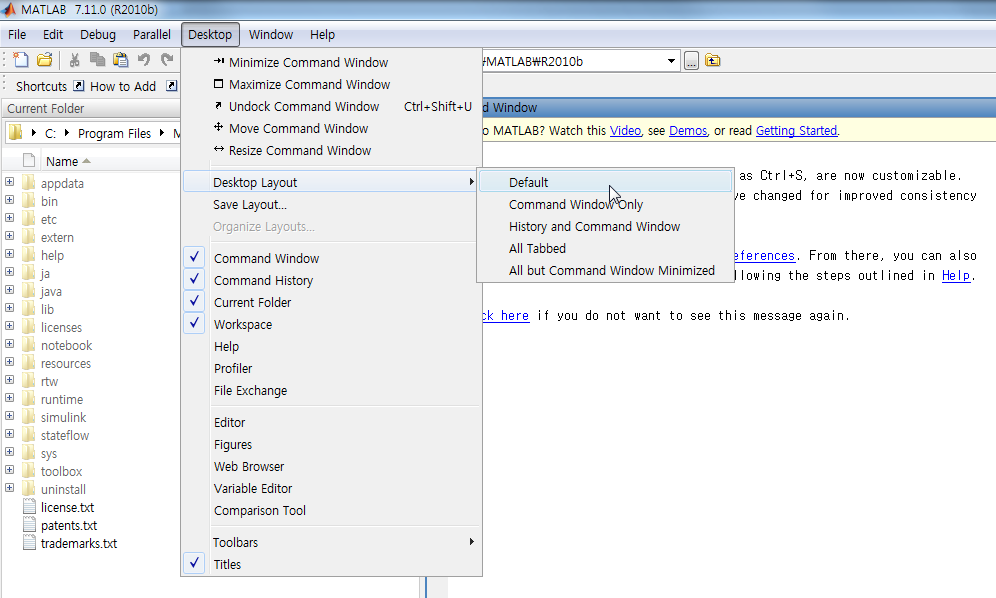
Current folder를 변경하려면?
일반적으로 매틀랩을 처음 실행시키면 스타트업 폴더(Startup Folder)가 매틀랩의 설치 폴더 혹은 내 문서에 생긴 새 폴더로 지정되어있다. 이를 변경하고 싶으면, 매틀랩 아이콘을 우클릭하고, 속성(properties)에 들어가 시작 위치의 경로를 변경해준다. 그러면 매틀랩을 실행시킬 때마다 이 경로에서 시작된다.
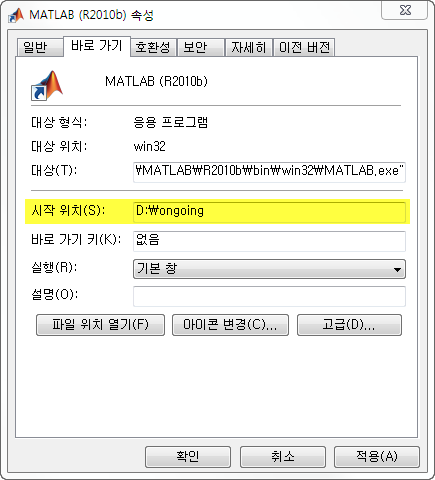
툴박스를 추가하려면?
매틀랩의 다양한 툴박스를 이용하기 위해서는 File > Set Path를 선택하고 Add with subfolders 버튼을 클릭한다. 여기서 툴박스가 있는 경로를 지정해주면 된다.
.m 이나 .mat 형식에 대한 기본 프로그램을 변경하려면?
일반적인 윈도우7 환경에서 매틀랩을 설치하면, m file(에디팅 파일)에 대한 기본 프로그램은 지정되어 있지 않고, mat file(데이터 파일)에 대해서는 Microsoft Access가 열리게 된다. 이를 변경해주기 위해서는 다음과 같은 과정을 거치면 된다.
제어판 > 프로그램 > 항상 특정 프로그램으로 파일 형식 열기 > 파일 형식 또는 프로토콜을 특정 프로그램과 연결에서 .m 과 .mat 을 각각 선택한 후 프로그램 변경 버튼을 클릭한다. 창이 새로 뜨면, 찾아보기 버튼을 클릭한 후 MATLAB.exe 의 설치 경로를 찾아가 선택해주면 된다.
Contents migrated from tistory on 2013-03-18.